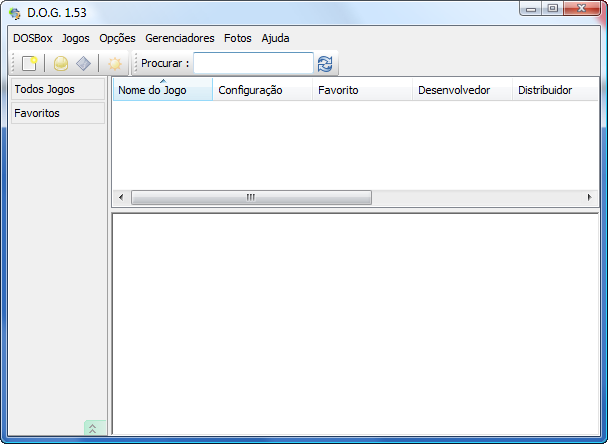Ajuda
Aqui você encontra respondindas a perguntas mais freqüêntes que recebemos. Caso ainda tenha alguma dúvida você pode entrar em contato conosco.
Como executar os jogos em MS-DOS
Para que os jogos do MS-DOS funcionem corretamente em sistemas modernos é necessário utilizar um emulador, ou seja, um programa que simula o ambiente do MS-DOS antigo para que os jogos funcionem corretamente. O emulador mais popular conhecido é o DosBox, que emula perfeita o sistema DOS. Para executar os jogos você vai precisar apenas do DosBox, mas se quiser também poderá fazer o download do DOG, que é um programa para gerenciar os seus jogos antigos junto com o DosBox.
Usando apenas o DosBox
Download do DosBox - necessário para jogos em MS-DOS. Jogos em Windows veja abaixo. Se você não é familiarizado com o ambiente MS-DOS veja a ajuda do DOG mais abaixo.
Após o download e a instalação do DosBox, basta abrir o programa que você irá visualizar uma tela do MS-DOS com o prompt do dos em z:\>. Para que você execute um jogo, você precisa informar ao emulador onde o jogo que você baixou está e depois poderá jogar.
Suponhamos que você baixou um jogo, Prince of Persia aqui do site. O arquivo veio compactado em ZIP e você o descompactou para c:\jogos\prince. Assumindo este cenário o comando necessário para inserir no emulador é o seguinte:
z:\> mount c: c:\jogos\prince
Após digitar este comando, dê enter o sistema irá informar que a unidade "c:" do emulador está apontando para a pasta do jogo em c:\jogos\prince. Agora basta mudar para a nova unidade montada e chamar o nome do jogo. Assumindo o cenário de exemplo os comandos seriam assim (sempre seguidos de um ENTER no final do comando).
z:\> c:
c:\> prince
Abaixo tem um vídeo explicando como configurar o DosBox para executar os jogos.
Usando DosBox e DOG
Faça o download do DosBox e também o download do DOG. Instale o DosBox e descompacte o DOG em alguma pasta (por exemplo c:\jogos\dog). Vá na pasta que descompactou, clique com o botão direito sobre o ícone do DOG, vá em PROPRIEDADES, na aba COMPATIBILIDADE marque a opção de compatibilidade com "Windows XP Service Pack 3". Se quiser você também pode criar um atalho para o DOG na sua área de trabalhado, clicando com o botão direito sobre o ícone do DOG e depois em ENVIAR PARA e escolha a opção Área de Trabalho (Criar Atalho).
Execute o DOG clicando duas vezes no ícone dele. A tela abaixo será exibida. Nesta tela é necessário configurar o DOG para que ele funcione juntamente com o DOSBOX.

Na figura acima, clique no botão SELECIONAR. Uma tela conforme a figura abaixo será exibida. Nesta tela localize onde está instalado o DOSBox, geralmente ele estará instalado em c:\arquivos de programas\dosbox. Ao achar o ícone do dosbox como na figura abaixo, selecione e clique em ABRIR (open)
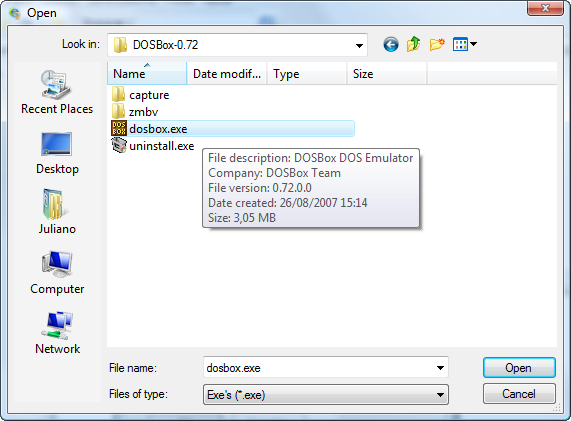
A tela abaixo será exibida, onde o sistema tenta detectar qual é a versão do DOSBox que você instalou. Aguarde o término da execução.
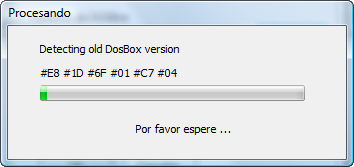
Após o término da execução a tela da figura abaixo será exibida.
Preencha os campos "Nome do DOSBox" e "Versão encontrada" como mostrado na figura abaixo e em seguida clique em OK.

Pronto, agora seu DOG já está configurado e a tela abaixo é exibida. Repare que não aparece nenhum jogo abaixo do texto "Nome do Jogo" pois nenhum jogo foi configurado para rodar no DOG. Agora vamos configurar um novo jogo.
Clique no menu JOGO e em seguida em NOVO JOGO. Uma tela será exibida conforme a figura abaixo.
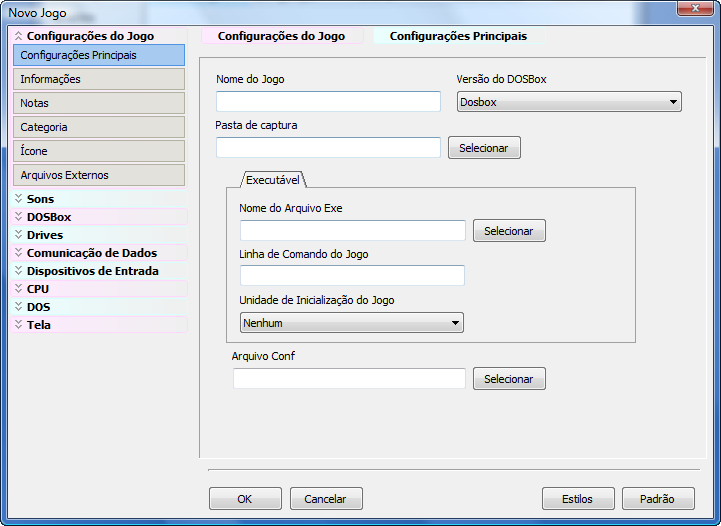
Digite o nome do jogo que você está configurando. Neste exemplo mostramos como configurar o Prince Of Persia, por isso, vamos digitar Prince Of Persia onde está escrito Nome do Jogo.
No campo "Nome do Arquivo Exe", clique no botão selecionar ao lado. Uma imagem como a da figura abaixo será exibida. Localize a pasta onde está o seu jogo e localize o executável principal do jogo, neste caso, PRINCE.EXE. Selecione o arquivo PRINCE.EXE e clique em ABRIR (Open).
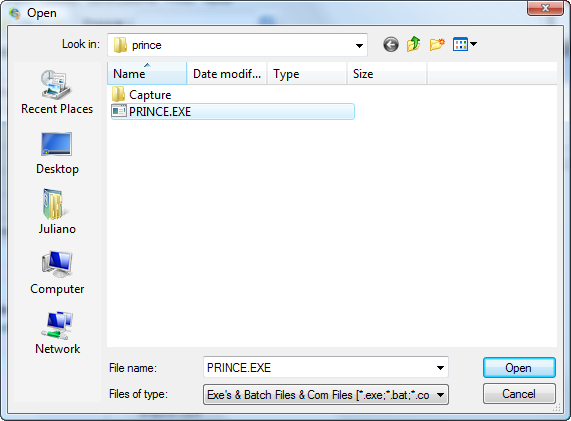
Clique em OK na tela que estava aberta. Agora estamos novamente na tela principal o nome do jogo aparecerá na lista, conforme a figura abaixo.
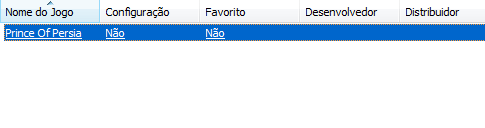
Clique duas vezes no nome do jogo que o jogo irá iniciar no DOSBox automaticamente.
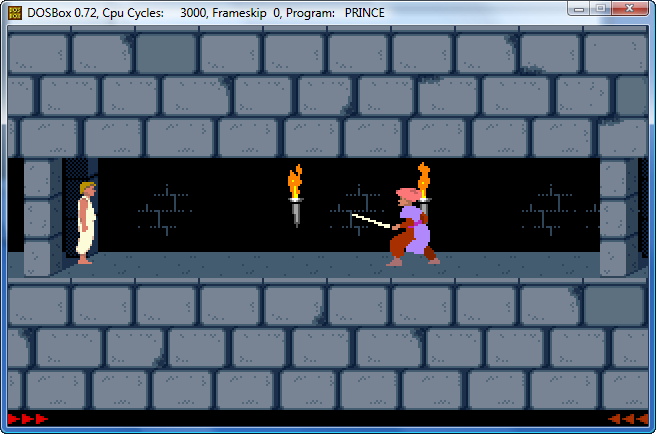
Atenção: Este tutorial é extremamente simplificado, não tem como ser menos específico do que isto. Em alguns jogos você vai precisar executar o SETUP ou o INSTALL antes de iniciar o jogo para configurar o som. Caso tenha dúvidas ou problemas, entre em contato.
Outros jogos podem precisar de mais memória para rodar perfeitamente, aí é necessário alterar a configuração de memória do jogo na opção DOS, MEMÓRIA na tela de configurações do jogo no DOG. Se tiver dúvidas, entre em contato conosco através do link no topo do site.
Executando jogos de Windows
Alguns jogos do Windows 95/98 não são compatíveis com as versões modernas do Windows, como o Windows 7 e o Windows 8 e por isso não é possível executar os jogos. Em alguns casos basta definir o modo de compatibilidade com Windows XP que o próprio sistema se adapta às necessidades. Para isso, basta clicar com o botão direito sobre o ícone do executável do jogo, ir em "propriedades". Na aba COMPATIBILIDADE selecionar a opção "Windows XP Service Pack 3". Caso isso não funcione é necessário utilizar uma máquina virtual para emular um sistema Windows 98 ou XP. Há dezenas de tutoriais na internet de como fazer isso, abaixo tem um vídeo explicativo de como criar a máquina virtual; depois disso basta copiar o jogo para a máquina virtual e executá-lo no ambiente virtual.